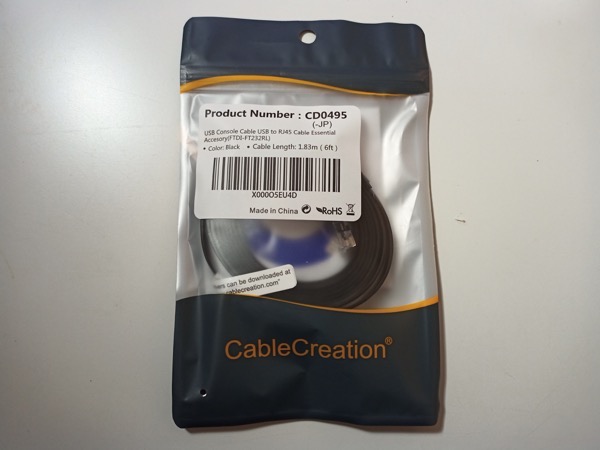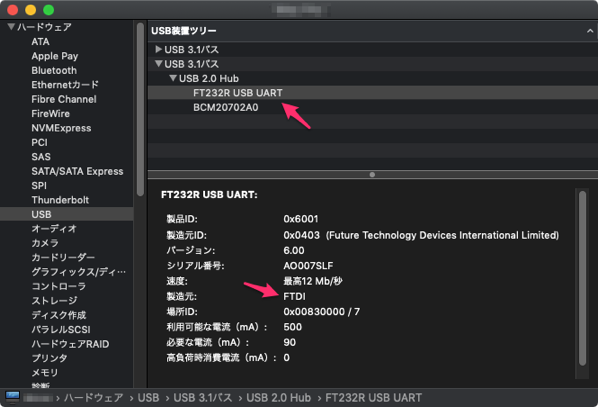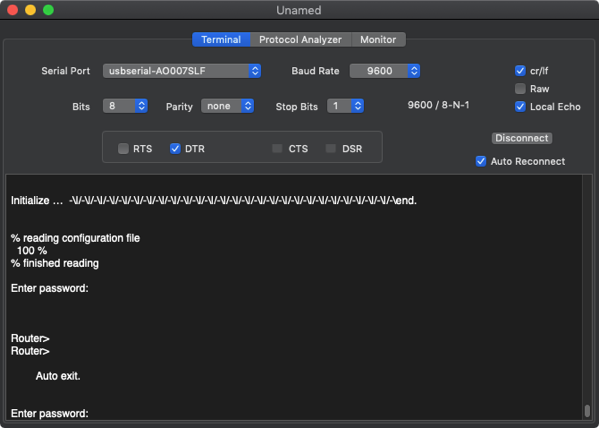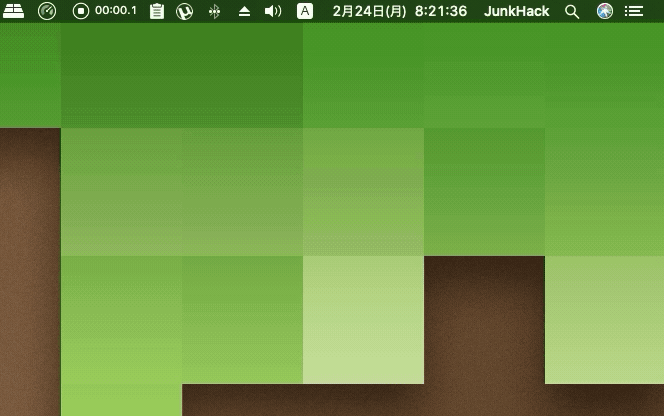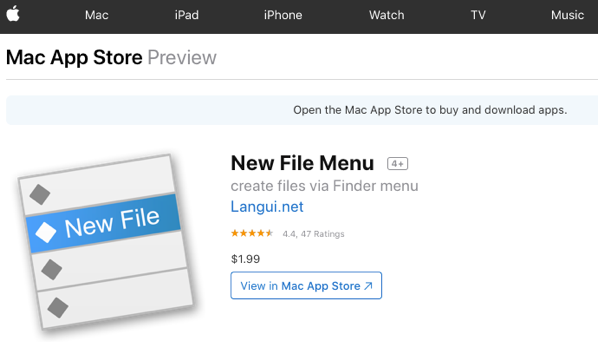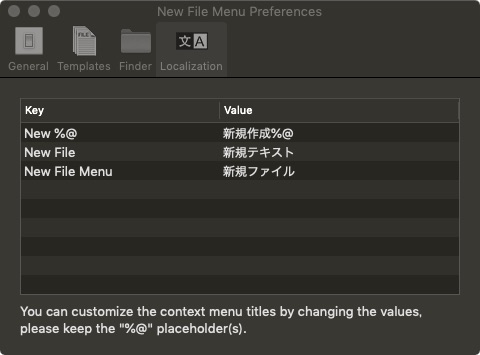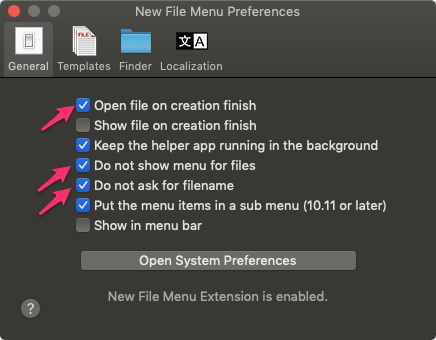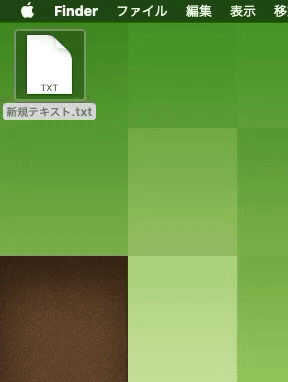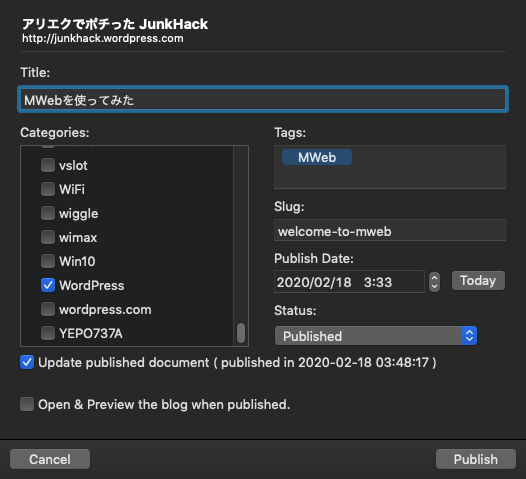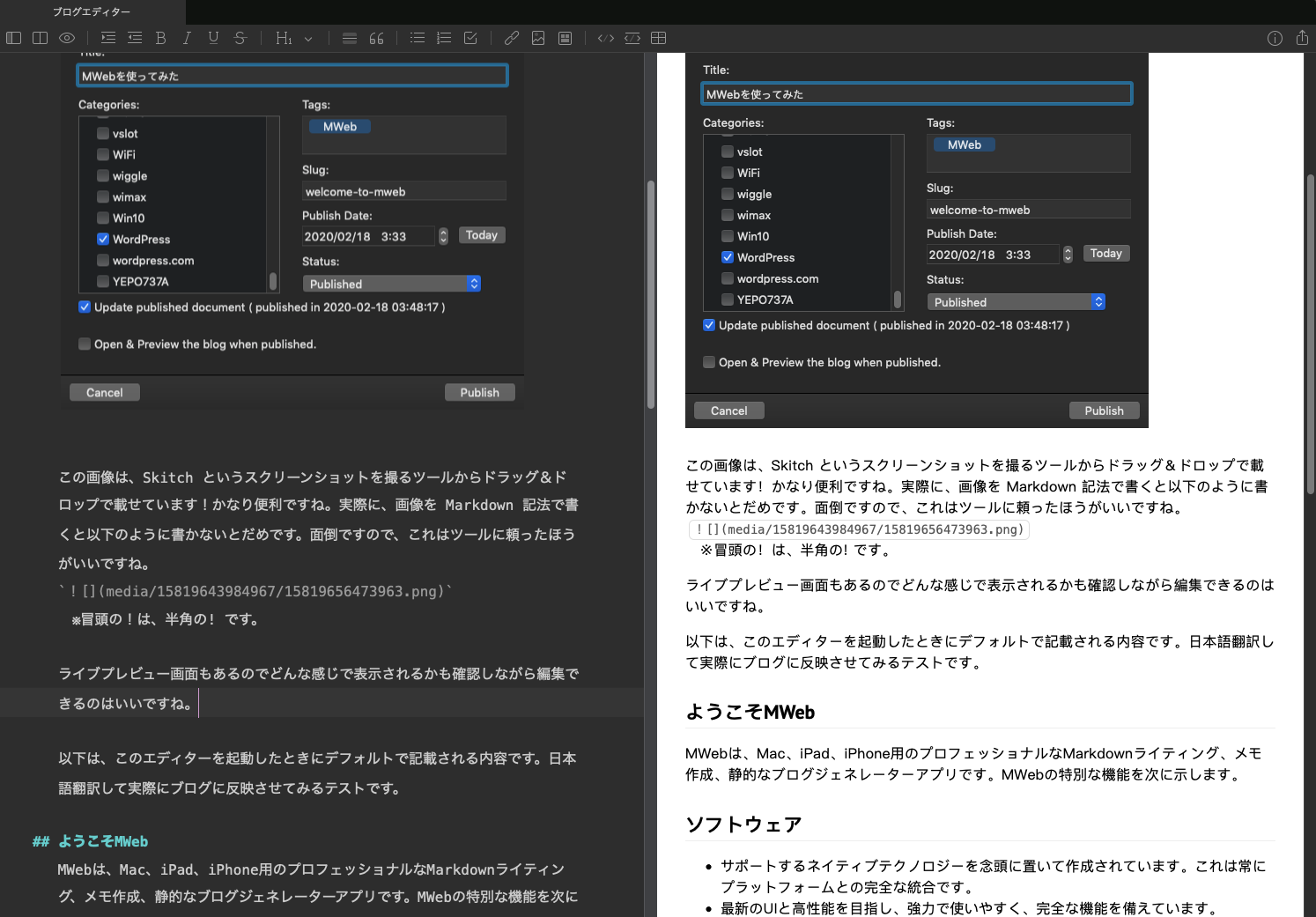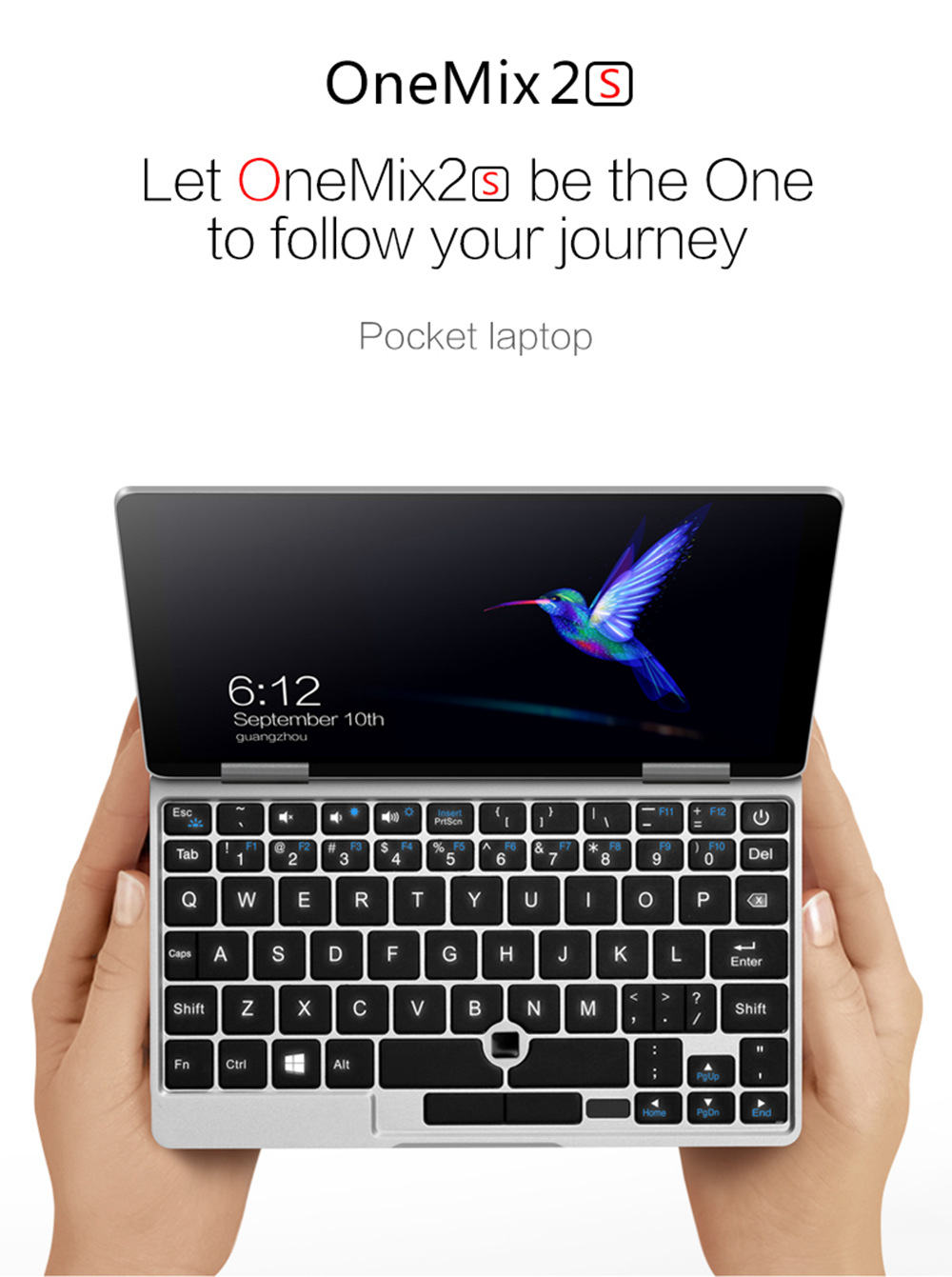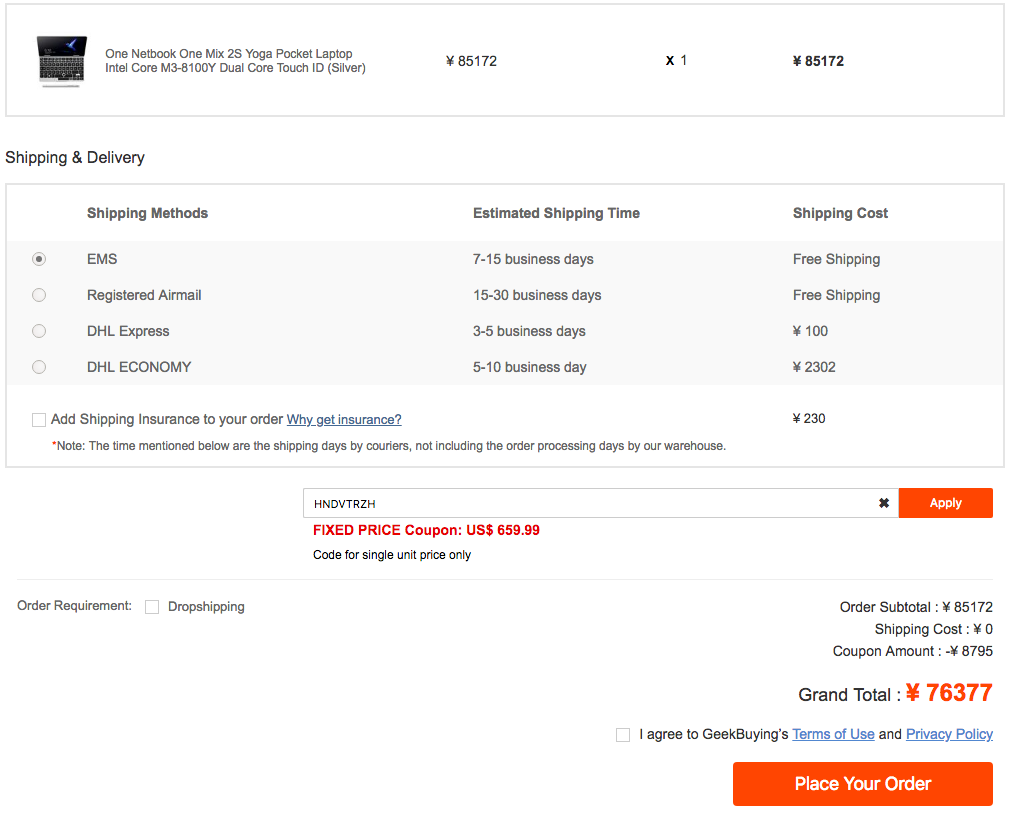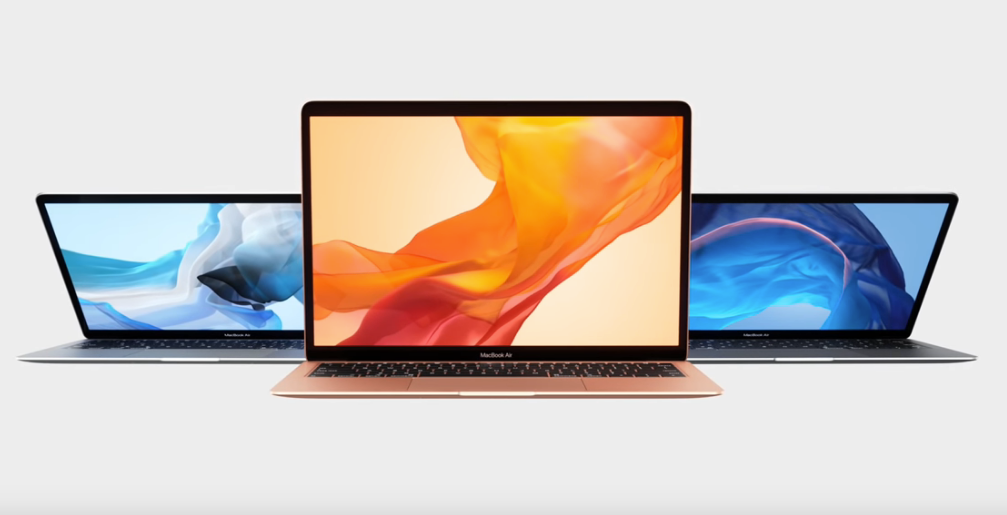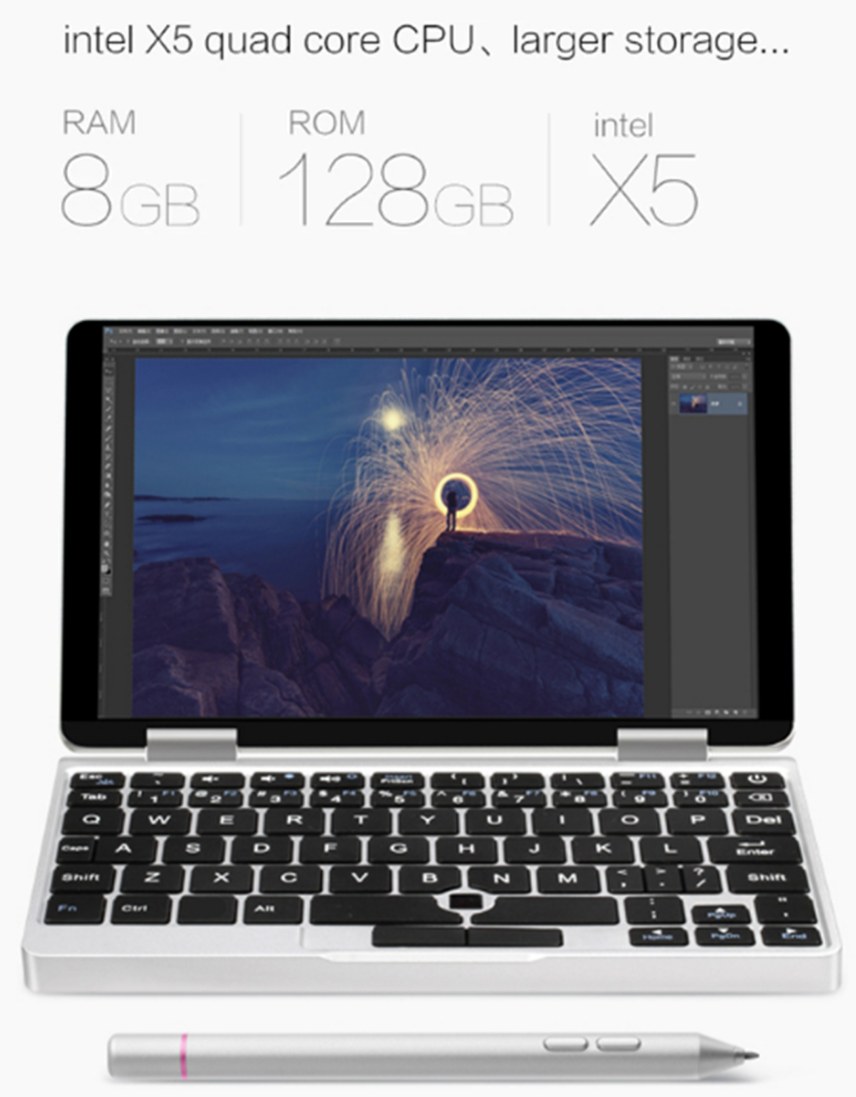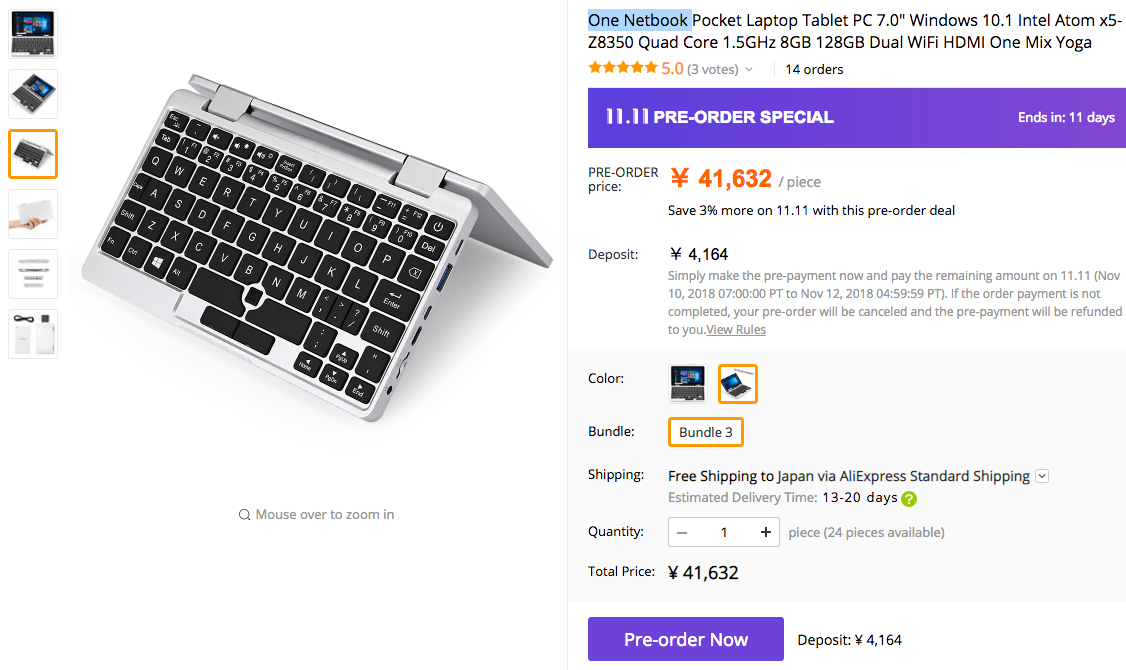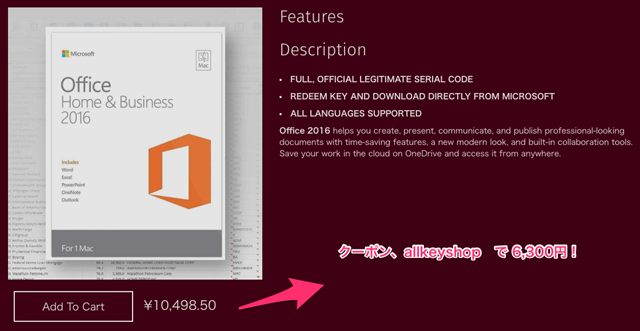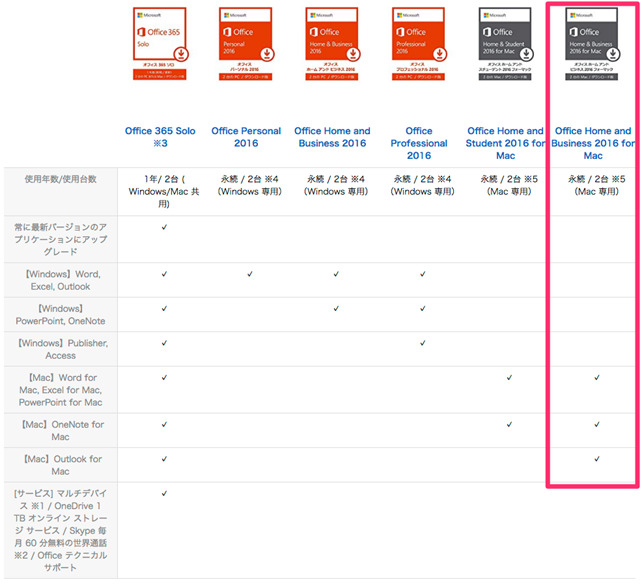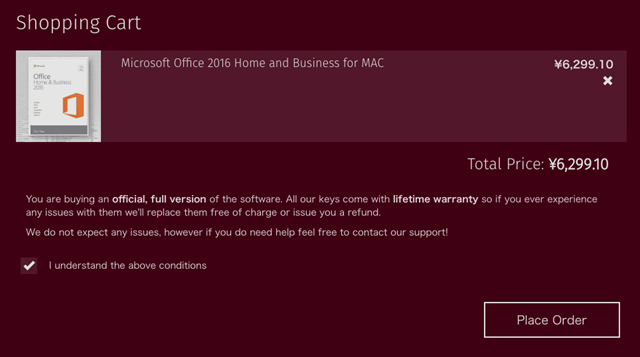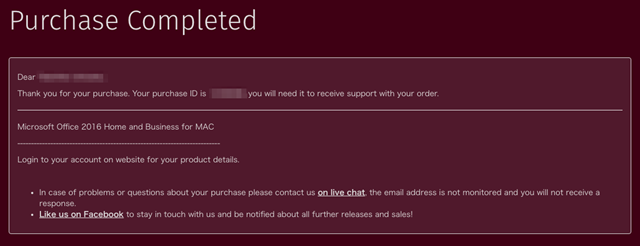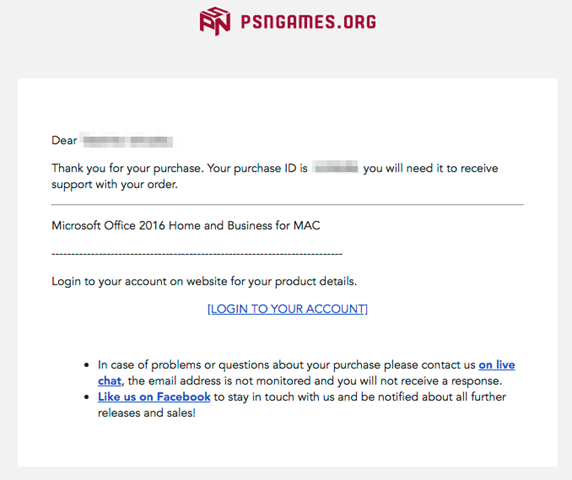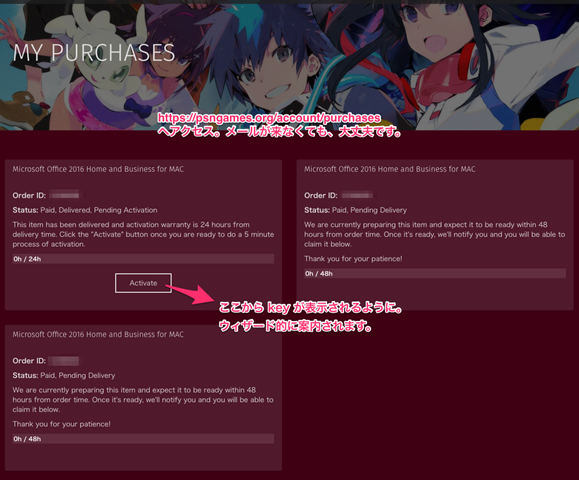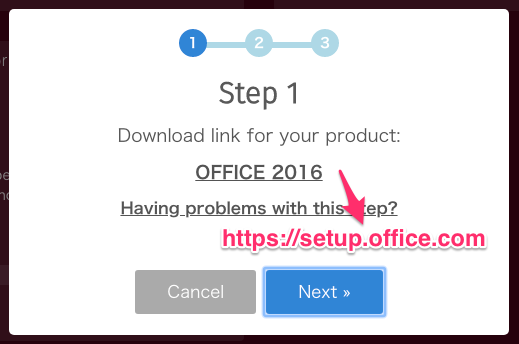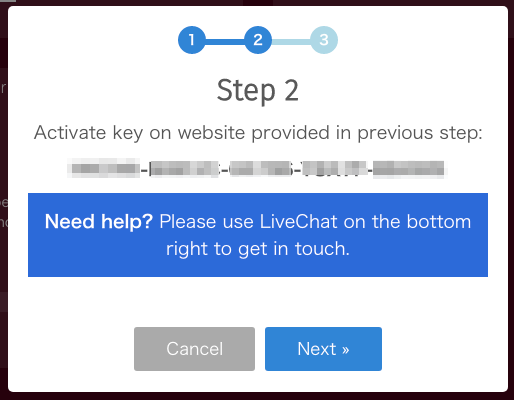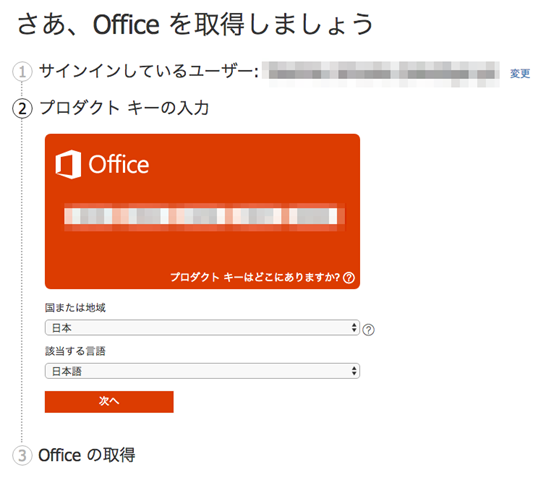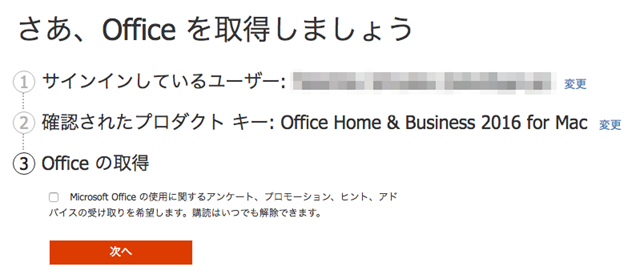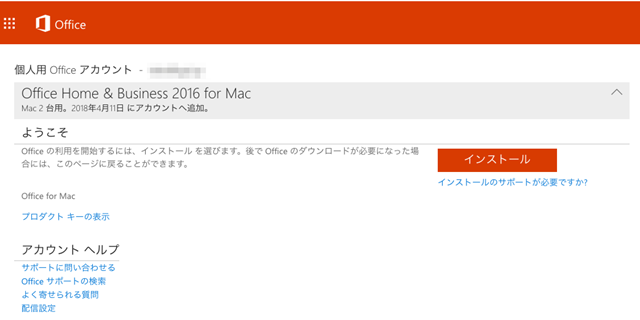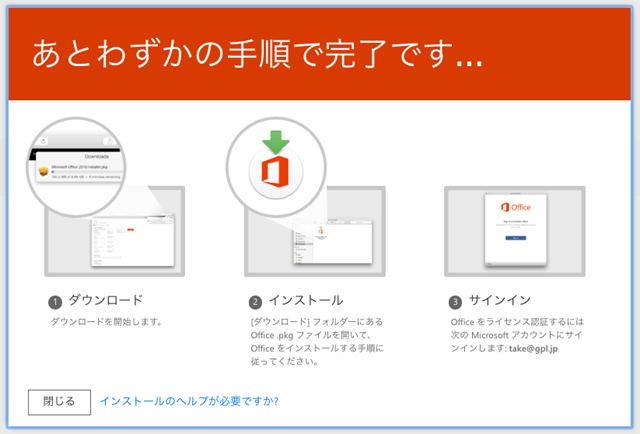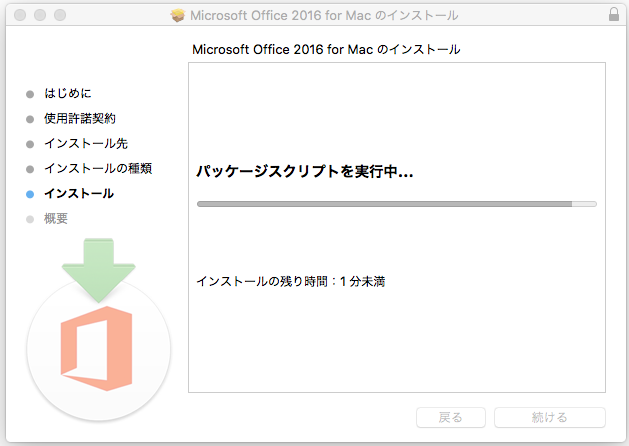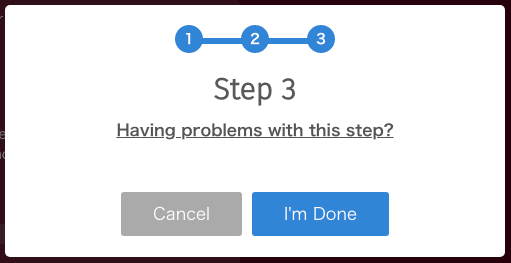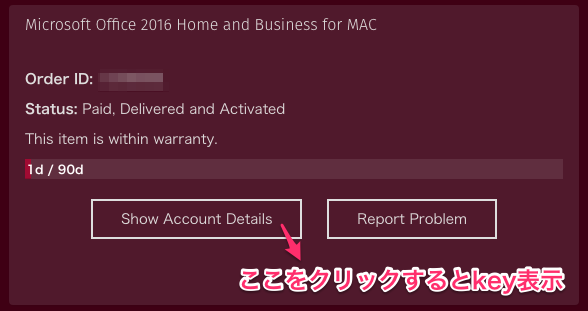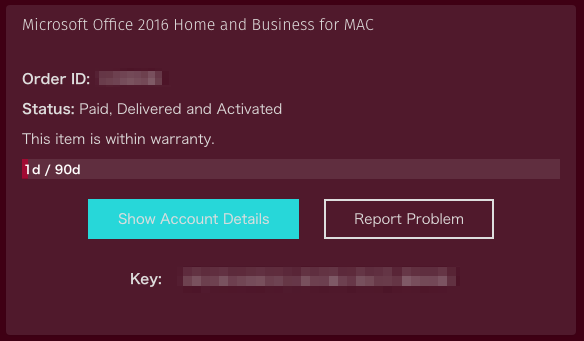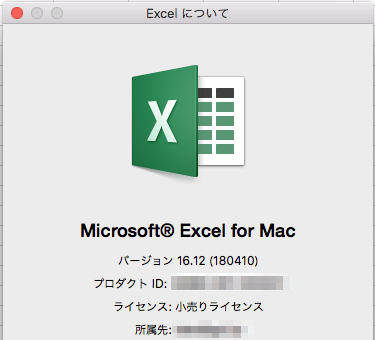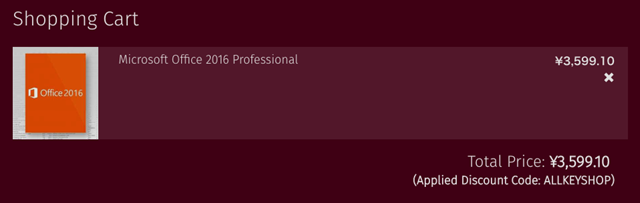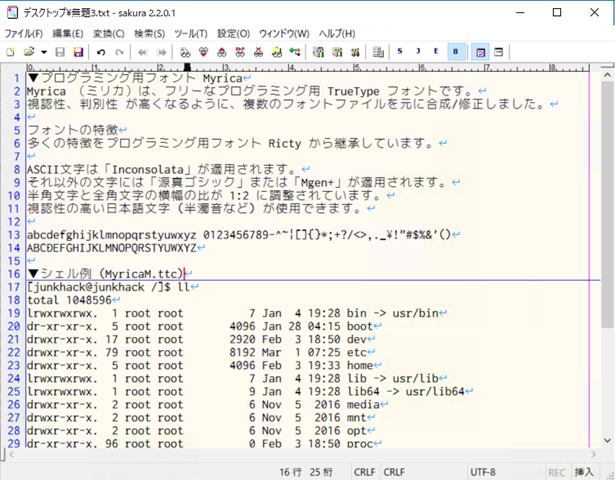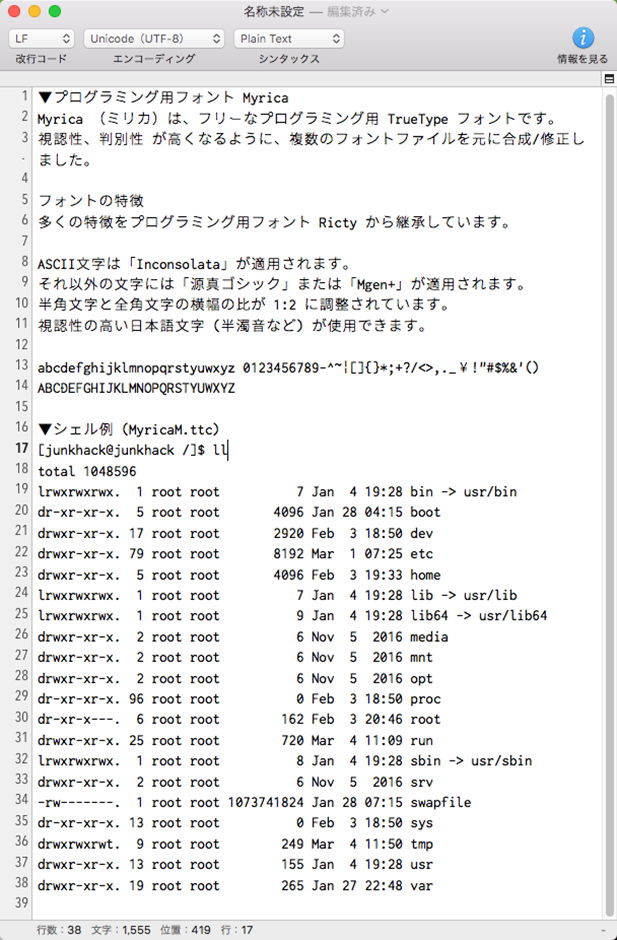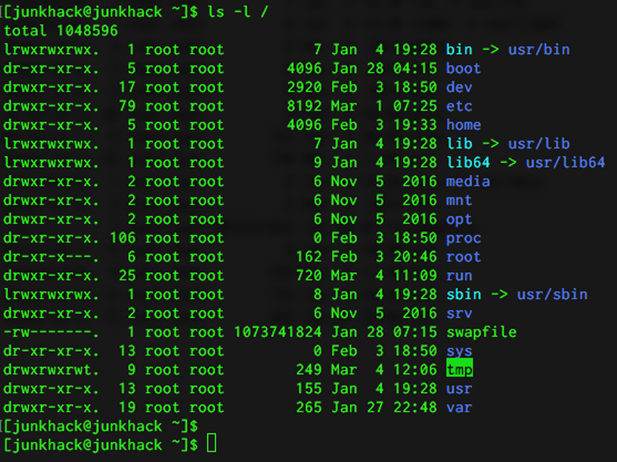おはようございます。4月から、東京に在住しており今回のネタは東京から WiMax 回線でUpしています。
東京生活も、10日以上が経過。だいぶ仕事や生活にも慣れてきて、まだ部屋は多少散らかっていますがPCとネット環境はだいぶ整ってきたのでブログを再開です。3月末日のアクセス統計もUPしなくちゃですが、これはまた後日。
さて今回は、新年度ということもあって新しい職場に来ました。今度の職場で使用している PC はなんと osx です。windows マシンじゃないというだけでうれしくなります。僕自身は windows7 がリリースされたころから自宅では osx を利用していることもあってなんでもない普通の業務でも、非常にお仕事が楽しいです。
で、その職場でもオフィス製品(エクセル、ワード、パワーポイント)は使用しています。別に無くても事足りそうなんですが、マイクロソフトのエクセルやワードなんかを自宅でも使ってみようかなと思い、以前から気になっていた mac 用のオフィス製品をどこかで安く買えないかを検討していました。 windows 用のオフィス製品は安いところだと数千円でゲットできるようですが、osx 版は安くても1万ちょいします。普通に買うと3万を超えますが、windows 版と同様に、数千円ならちょっと買ってみようかなと思います。
結論から先にお伝えしますと、以下の製品が 約6300円で購入でき、無事にライセンス認証も出来た(ボリュームライセンスじゃなく小売ライセンス)のでメモしておきます。最後のほうには、リスクも記載してありますので、即効ポちる前によく読んでから、購入するか検討してくださいね。
購入先サイトは、psngames.org でググるとそれなりに情報は出てきます。2018/04 現在での購入の流れのメモとしてご参考にしてください。
Microsoft Office Mac Home and Business 2016
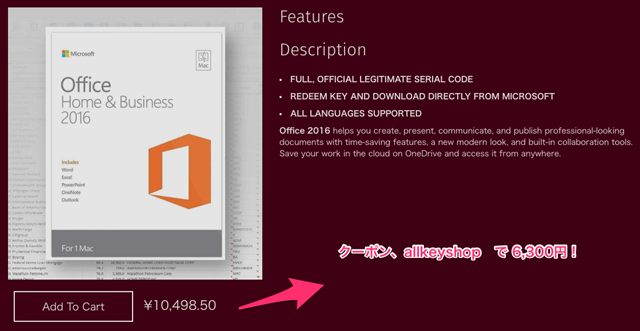
そもそも、windows と mac 版のオフィスパッケージは以下のような製品があり、windows ユーザであれば Office Professional 2016 があれば万能です。osx 版はアクセスがないので、それを使う用途であれば windows パッケージを選んでおけばいいのですが、僕はほとんど使わないので osx 版でいいかという感じ。そもそも、オフィス製品は無くてもいいと思っていますが、現実社会ではまだまだ避けられません。個人的には大変、嫌いなソフトウェアです。Outlook などのローカルメーラーはそもそも使わないのでまったく必要性を感じませんし。
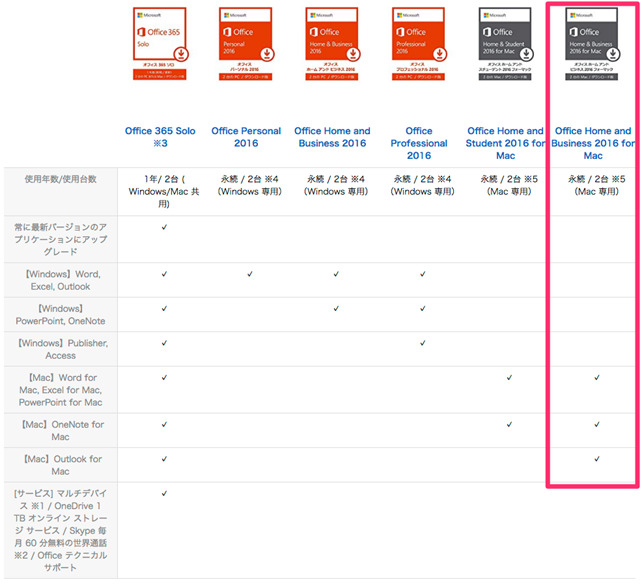
以下、実際に購入してからライセンス登録するまでの流れです。
クーポンを適用すると、1万ちょいの値段から、6300円ほどに値下がりました。この値段ならポチってもいいかなと。
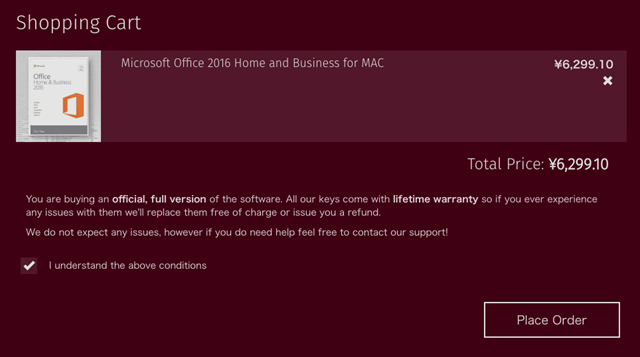
支払い方法は、なんでもいいですが支払うと以下のように。
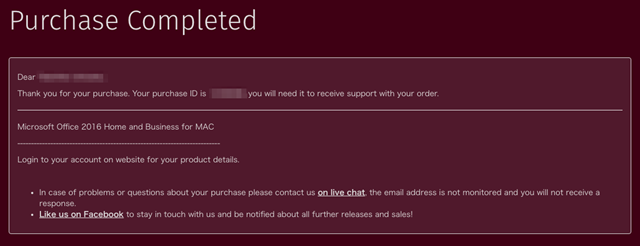
てっきりメールで来るのかと思っていましたが、サイトの上部にある、「My Purchases」から確認して進められます。ちなみに、メールは以下のようなものがきます。
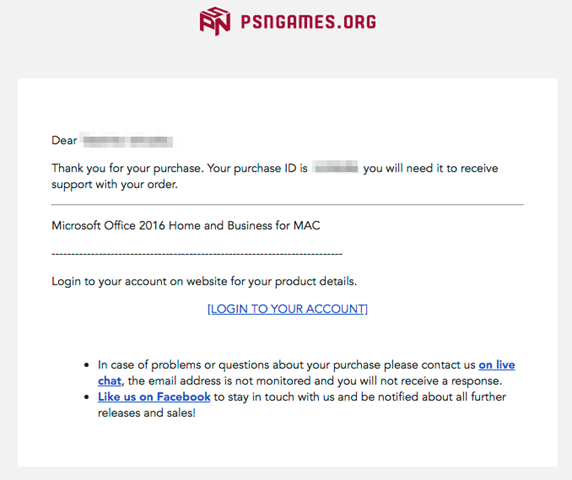
https://psngames.org/account/purchases へアクセスすると以下の Activate ボタンからウィザードのような感じで進められます。メール中にある、「LOGIN YOUR ACCOUNT」のリンクもこのURLです。
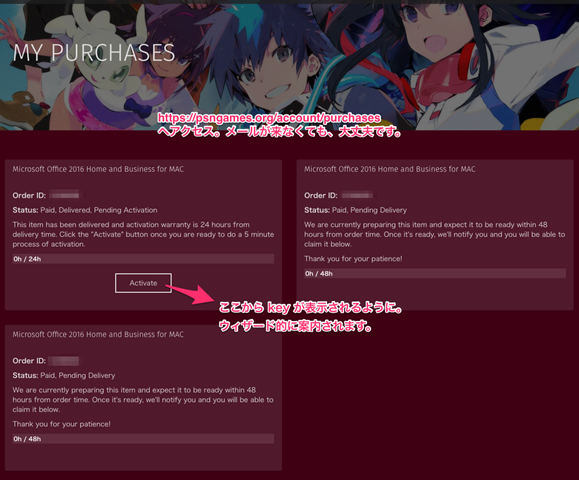
Activate ボタンを押したステップは3つ。まずは、オフィス2016 のサイトへ飛びます。
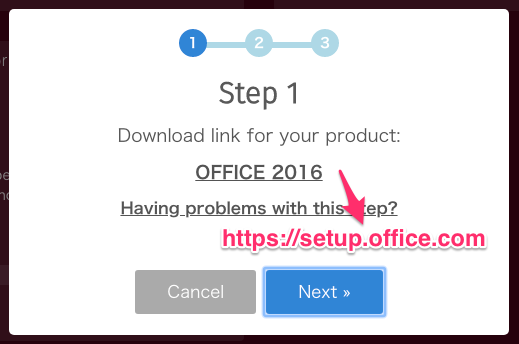
マイクロソフトのサイトは以下です。
https://setup.office.com/
マイクロソフトのアカウントはずっと使うものなので、ちゃんとしたメールでサインナップしてログインしておきます。
キーは、Next で見えます。
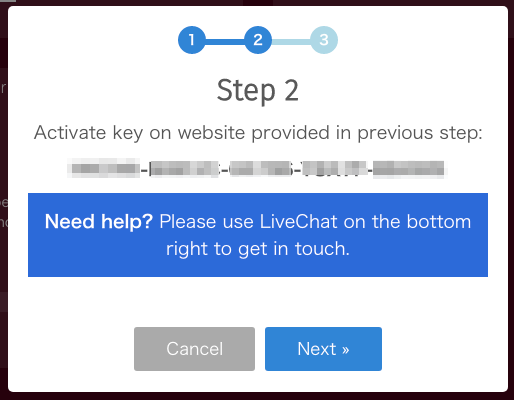
このウィザードの欠点は、戻るボタンがないことですかね。UI 設計ミスってますがな。
マイクロソフト側のサイトでキーを入力して進めます。
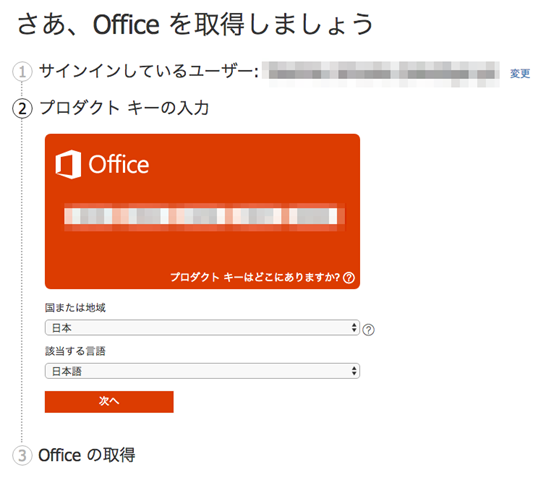
無事にちゃんと確認されました。よかった!
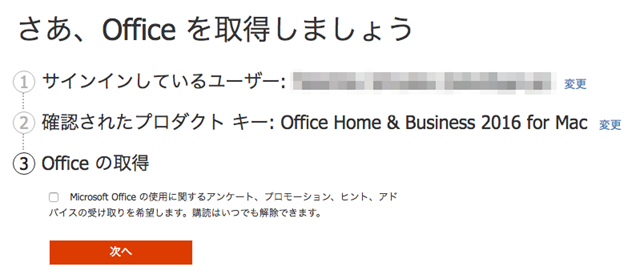
で、パッケージをダウンロードします。1.79GB くらいのサイズです。ちょっとコーヒータイムでもしましょう。
Microsoft_Office_2016_16.12.18041000_Installer.pkg
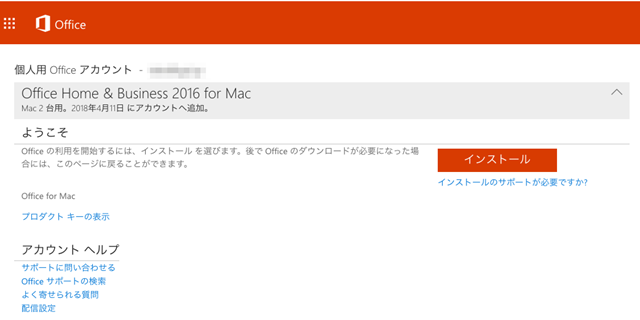
こんな感じで、丁寧にご案内されます。
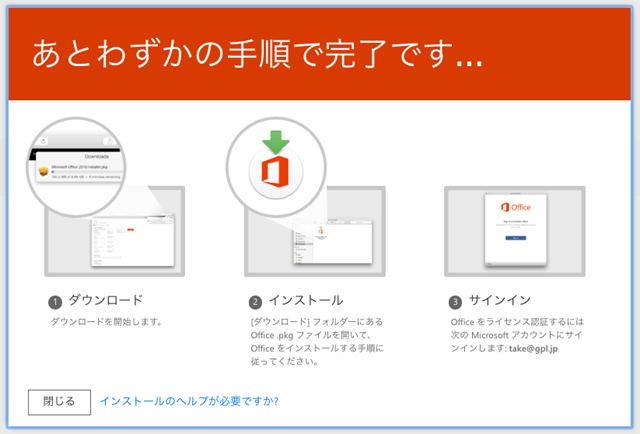
あとはパッケージをインストールするだけ。
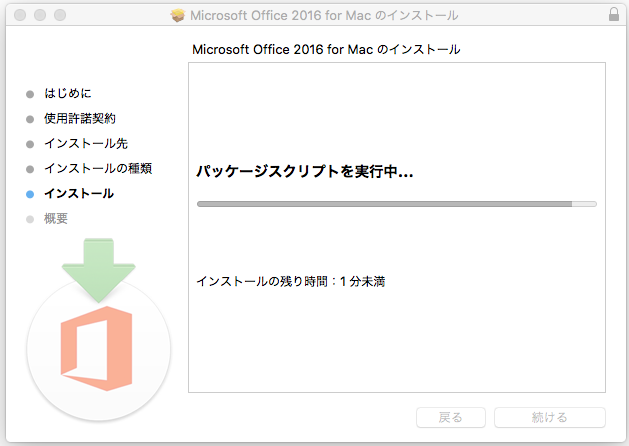
で、完了。
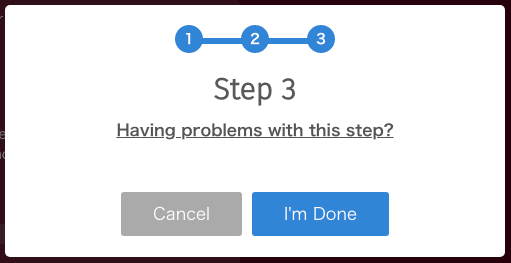
ちなみに、psngames.org の「MY PURCHASES」ページから確認できる表記には、この商品は保証対象外ですって。「This item is within warranty.」おい! とあるので90日間は、保証してくれそうです。※ 編集後記 within の意味はそういう意味だと思います。
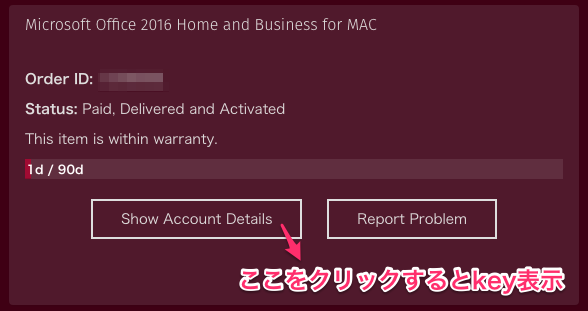
KEYは、上のリンクを押すと見えますが手元にメモして保管しておいたほうがいいでしょう。
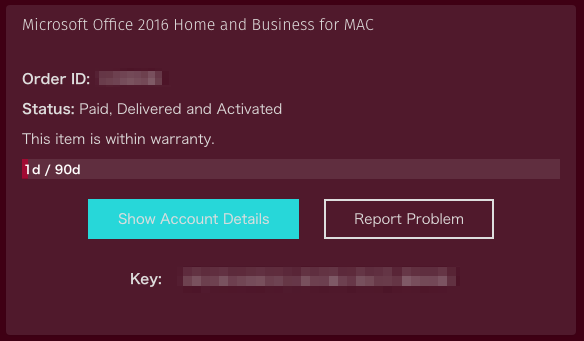
インストールした Excel などの about からはライセンスは 小売ライセンス であることがわかりました。
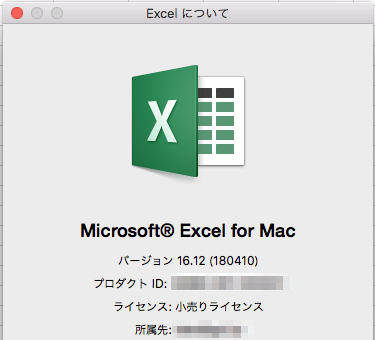
ちなみに、アニメーション設定はもれなく切っておくといいでしょう。
Qiita
Excel 2016 for Macの遅い動作を改善する
以上、6300円で osx 版のオフィス2016 が無事に入れられました。無保証って書いてあるので、いつでもちゃんとライセンス認証が出来るとは限りませんのでリスクはあるかと思います。
ちなみに、Windows 版の Office2016 Professional は、3600円です。これが一番、お買い得感満載ですね。
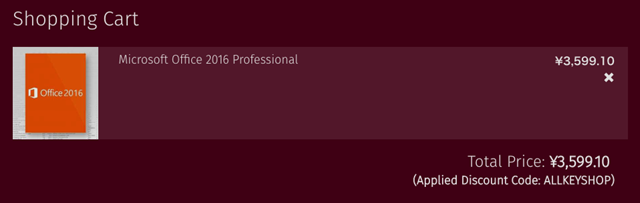
ちなみに、ひとりぶろぐ さんのところがあれこれ詳しいです。
ひとりぶろぐ
Microsoft Windows / Officeが全部格安の桃源郷があった!Windows 10からOffice 2016まで揃い踏み
http://hitoriblog.com/?p=48158
以上!
リスクとしては、万が一 key がマイクロソフトのサイトで通らなければ、再度 key を入手する手続きをする必要があることくらいですかね。まぁ、なんでこんなに安くできるのかはわかりませんが、key が通ってマイクロソフトに認証してもらえるならこんなに安いところはありませんのでかなりお買い得なんじゃないでしょうか。